ios7.1在性能和功能上都有很大的提升,并且还可以设置很多键盘功能啦,今天教大家ios7.1如何改变键盘颜色,小编要告诉大家的是ios7.1测试版才有使用深色键盘这一项,正式版已经取消了此项,如果想把键盘颜色设置成蓝色、红色或其他颜色只能越狱安装插件来实现,但是目前ios7.1暂时还不能完美越狱,虽然我们不能更改键盘的颜色,但系统中却有一项功能,可以设置系统整体界面的透明度,从而可以更改键盘背景显示颜色的深浅。
先来看一张没有设置键盘透明度的键盘截图,在没有降低显示透明度的情况下,可以看到键盘背景后隐约有其它图标的影子
接下来这张是在系统中降低了透明度的键盘截图效果
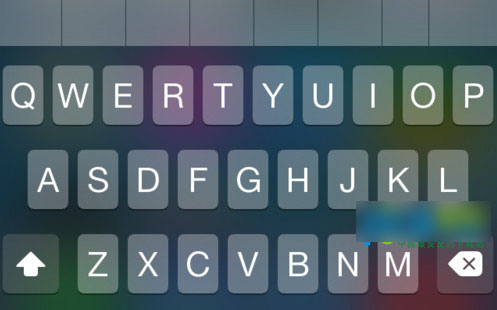
可以看到键盘的背景颜色是一片纯黑
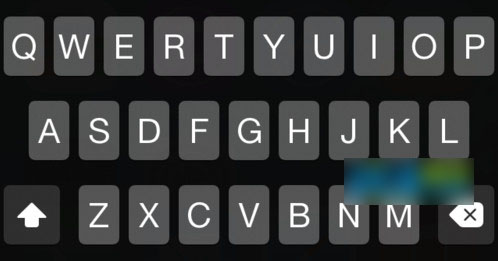
如果你想要让键盘的背景颜色变得纯一些,黑一些的话,请先打开主屏上的“设置”应用
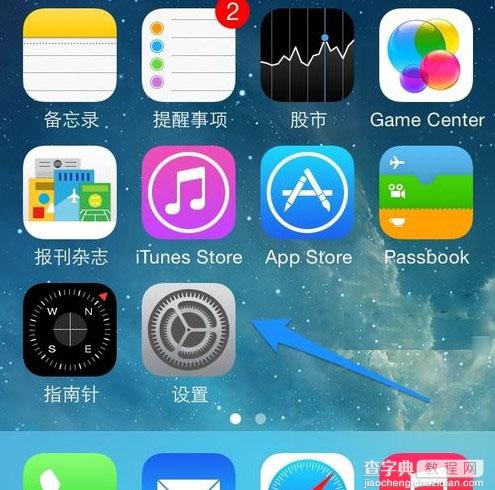
接下来请在设置列表中找到“通用”选项,点击打开
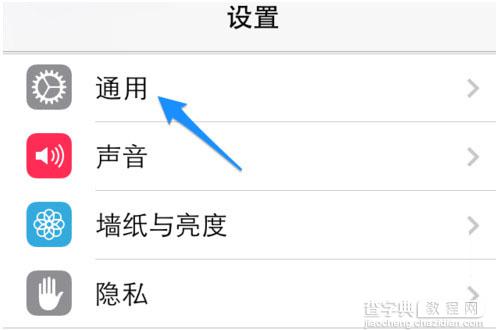
随后在通用列表中找到“辅助功能”选项,点击打开
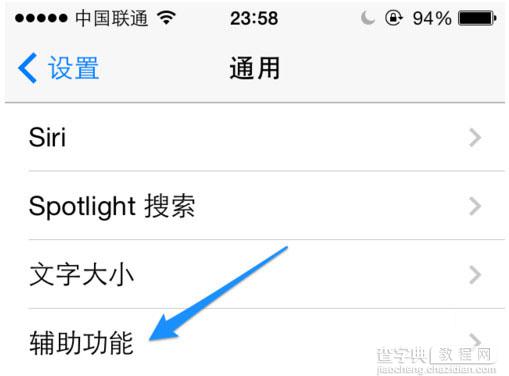
接着请在选项列表中找到“增强对比度”一栏,点击进入
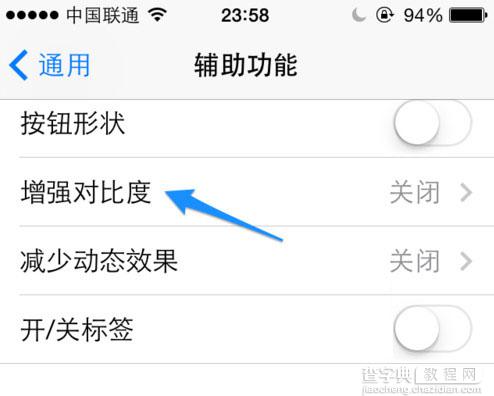
最后把“降低透明度”这个开关打开,就可以了
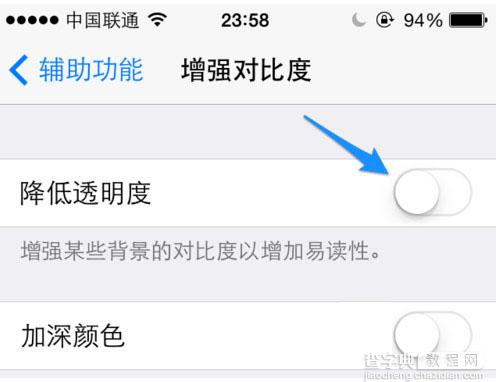
当然,降低系统的透明度的话,对于 iPhone4 和 iPhone4s 来说,有一写的好处,可以提升手机的运行速度。另外还可以使得系统在显示一些信息时,看起来更容易阅读。如果你觉得降低透明度不好看的话,只要关闭它的开关就可以复原了。
手机已经越狱的可以安装这个adaptivekeyboard插件,安装后不用任何设置,桌面也不会生成任何图标甚至连设置里面都没有这个插件,它是自动运行的。随着app主题颜色的改变,自带输入法的键盘颜色也会自动改变。
PS:在设置里面开了效果增强的得关闭,不然键盘没法变彩色,都是浊色。

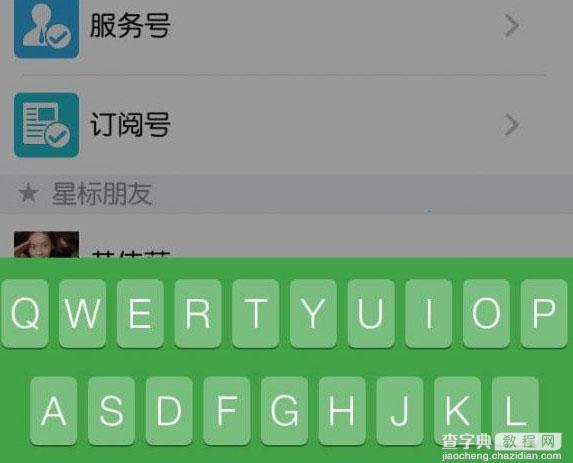
【ios7.1正式版如何改变键盘颜色 ios7.1更换键盘背景颜色设置教程图解】相关文章:
